| Windowsのデスクトップ画面を表示し、リモコンの[PCメニュー]ボタンを押します。通常は、下図のようなPCメニュー画面が表示されます。 |
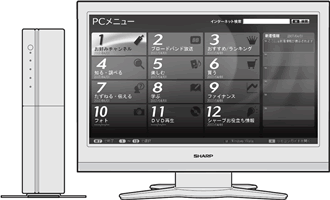 |
|
PCメニューが起動しない場合 |
| 再度[PCメニュー]を押した時に本体受信部のLEDが点滅するか確認してください。 |
|
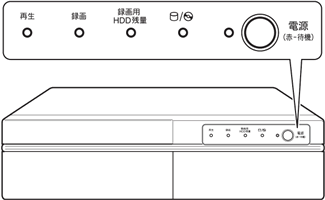 |
| 点滅しなかった場合は、PCメニューの問題ではありません。点滅した場合は、本体を再起動して、再度[PCメニュー]を押してください。PCメニューが起動しなければ、リモコンマネージャが起動しているか確認してください。 |
ヒント(リモコンマネージャーが起動しているかを確認する) |
| リモコンでマウスポインタを上・下・左・右移動し操作できるか確認してください。 |
|
マウス操作できない場合 |
| リモコンマネージャが原因ではありません。 |
マウス操作ができる場合 |
| リモコンマネージャ「RCMGR」が起動しているか確認してください。Windowsのデスクトップ画面下部のタスクバーにリモコンマネージャーアイコンがあれば、リモコンマネージャーは起動しています。 |
起動していない場合 |
| 起動していない場合は、パソコンを再起動してみてください。 |
|
| 1 |
「スタート」−「ロックボタンの横にある矢印」の順にクリックし、「再起動」を選択します。 |
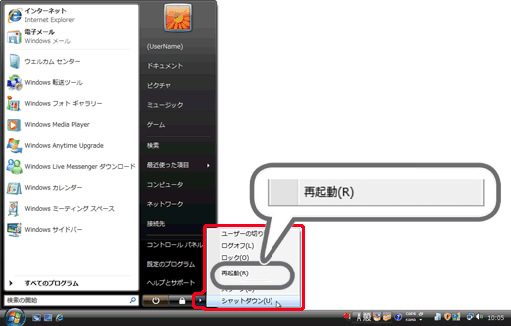 |
|
|
|
ヒント |
| 上記をおこなっても、[PCメニュー]を押してもPCメニューが表示されない場合は、ソフトウエアをアンインストールしている可能性があります。詳しくはお使いのパソコンの付属品、および取扱説明書を参照してください。 |
|